Kaip rodyti kūrėjo skirtuką "Office" programų juostoje

Kaip rodo jos pavadinimas, "Office" programų skirtuke "Kūrėjas" galite kurti programas, kurias norite naudoti su "Office" programomis, rašyti makrokomandas paleiskite makrokomandas, kurį anksčiau įrašėte, naudojate XML komandas ir "ActiveX" valdiklius, naudojate formų valdiklius ir pagal numatytuosius nustatymus negalima.
Net jei nesate kūrėjas, galbūt norėsite dirbti su "Word" dokumentų šablonais, pridėti tam tikrą formą "Word", "Excel" ar "PowerPoint" dokumentuose valdomi dokumentai, pritaikyti "Office" programas naudojant makrokomandas arba naudoti "custom" formą "Outlook". Visi šie užduotys reikalauja "Kūrėjo" skirtuko, ir mes parodysime, kaip jį suaktyvinti.
PASTABA: "Word 2013" iliustruojame šią funkciją, tačiau "Developer" skirtukas yra "Word", "Excel", "PowerPoint" "Outlook" ir "Publisher" ir yra aktyvuota taip pat.
Norėdami pradėti, dešiniuoju pelės mygtuku spustelėkite tuščią vietą juostoje ir iššokančio meniu pasirinkite "Tinkinti juostą".
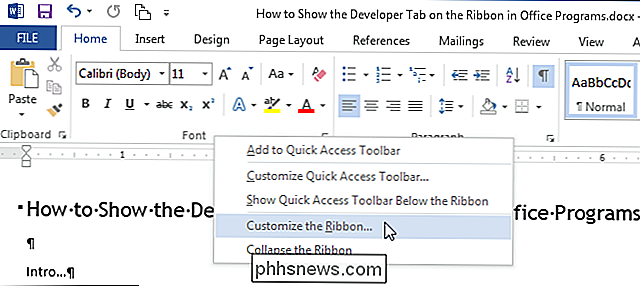
"Tinkinti juostą ir klaviatūrą" Dialogo lango "Word Options" ekranas rodomas dialogo lange "Word Options".
PASTABA. Taip pat galite pasiekti šį ekraną, spustelėję dokumento skirtuką "Failas", pasirinkdami "Užduočių" ekraną ir spustelėdami "Tinkinti juostelę" Dialogo lango "Word Options" kairėje pusėje esančių elementų sąraše.
Išskleidžiamajame sąraše "Tinkinti juostą" esančiame sąraše pažymėkite žymimąjį laukelį "Kūrėjas", kad būtų pažymėta žymė
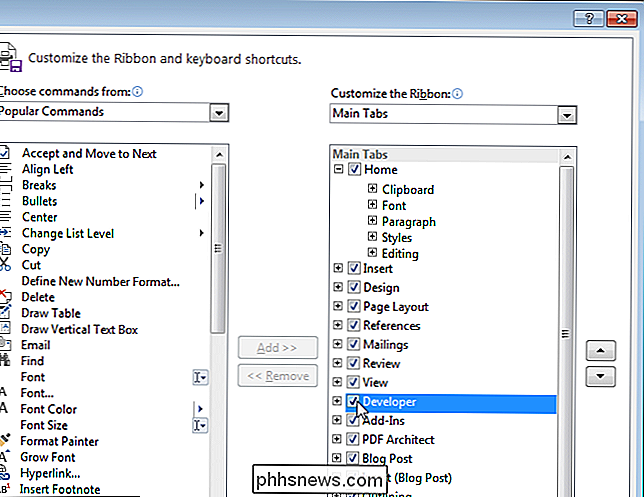
Paspauskite "OK", kad patvirtintumėte pakeitimą, ir uždarykite "Word Options" dialogo langą.
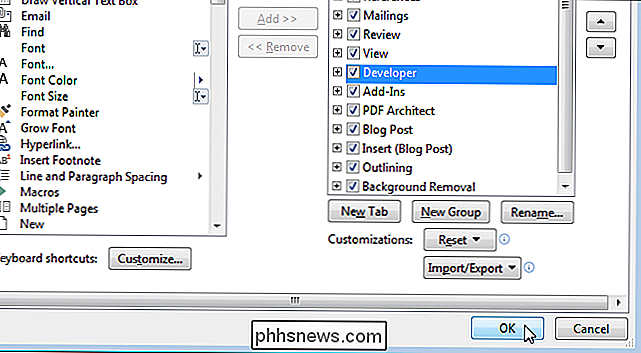
"Deve" "Loper" skirtukas dabar rodomas ant juostos, kaip parodyta paveikslėlyje šio straipsnio pradžioje.

Kaip žaisti žaidimus iš "PlayStation 4" į bet kurią "Android" įrenginį
Kaip ir Microsoft "Xbox-to-PC" transliacija, "Sony PlayStation 4" gali perduoti žaidimus keliems Sony Xperia "smartfon" ir planšetiniams kompiuteriams. Tačiau su nedideliu įgnybtu galite atsisiųsti savo "PlayStation 4" žaidimus beveik bet kokiam "Android" įrenginiui. Pirmas žingsnis: įdiekite pakeistą nuotolinio paleidimo programą "Sony" pateikia "Google Play" "PS4 nuotolinio paleidimo" programą, tačiau tai yra tik oficialiai suderinama su tam tikromis "Xperia" įrenginiais.

Kiek kompiuterių galite įdiegti "Windows 7, 8, 10"?
Keletas dažnai užduodamų klausimų: kiek kompiuterių galiu įdiegti "Windows"? Jei skaitysite, gausite įvairių atsakymų. Tačiau teisiniais tikslais geriausia laikytis to, ką "Microsoft" nurodo savo galutinio vartotojo licencijos sutartyse.Visada yra būdų, kaip apeiti ribas, bet tai nėra šio straipsnio dalykas. Šiame straips



